Topp bästa gratis och betalda Syslog Server-programvara för Windows

Syslog Server är en viktig del av en IT-administratörs arsenal, särskilt när det gäller att hantera händelseloggar på en centraliserad plats.

Tidigare har Quantrimang haft artiklar relaterade till Internetsäkerhet såsom hur DNS fungerar , gratis VPN samt anonyma privata webbläsare etc. Även i samma serie handlar dagens artikel om DNSCrypt, ett lättviktsprogram som krypterar datautbyten mellan dina dator och DNS-servrar. Med andra ord, det handlar om din integritet, eftersom hackare inte kommer att kunna förstå vilken data som för närvarande finns på din Windows-dator.
DNSCrypt granskning
Vad är DNSCrypt? Varför behöver du det?
Du känner redan till VPN som krypterar din data och utbyter den i en säker "tunnel" skapad mellan din dator och värdservern. Även om VPN ger bättre säkerhet och integritet för DNSCrypt, saktar de ofta ner din webbläsare. Proxies används för att komma åt webbplatser (genom att ändra din IP-adress). De tillhandahåller inte kryptering i de flesta fall. Tidigare diskuterade vi vissa DNS (t.ex. OpenDNS ) som tillhandahåller innehållsfiltrering utöver säkra (anti-malware) anslutningar. Som ni vet är inte alla webbplatser osäkra. Comodo och OpenDNS utför kontroller när du begär en webbplatsanslutning och kommer att meddela dig om webbplatsen är farlig. OpenDNS tillhandahåller även innehållsfiltrering, även känd som föräldrakontroll, över nätverket . Du behöver inte konfigurera det på alla datorer.
Vanligtvis, med ovanstående scenarier (förutom VPN), exponeras dina data för en "mellanhand" när du skickar en webbplatsförfrågan, e-post eller till och med IM. För att skydda dessa data behöver du något för att kryptera data mellan din dator och DNS-servern du använder. DNS-servern kan vara vad du än väljer. DNSCrypt är ett program som tillhandahåller denna typ av datakryptering (mellan dig och DNS). Du kan välja mellan tjänsteleverantörer eller använda nätverksadapterns inställningar för att ändra DNS manuellt.
OBS : I vissa fall, när du väljer din annan DNS än den som anges i DNSCrypt, orsakar det problem med att ansluta till Internet . Så du bör använda populära DNS-servrar eftersom de orsakar mindre problem. Om du väljer de som listas i DNSCrypt kanske du inte stöter på några problem.
Kort sagt, om du inte använder en VPN-tjänst hjälper DNSCrypt dig att vara säker när du kommunicerar på Internet. Kommunikation kan vara allt från e-post till snabbmeddelanden till att surfa på webbplatser.
DNSCrypt kommer att kryptera och skydda data
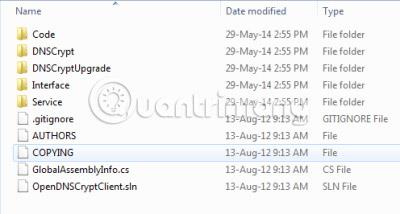
Webbplats för att ladda ner DNSCrypt
Det finns många webbplatser som erbjuder DNScrypt-nedladdningar. Huvudkällan finns hos Github , som även innehåller programmets kod så att du kan kontrollera om det är programmerat att kryptera data eller inte.
Men nedladdning från Github ger dig en något förvirrande version av DNSCrypt. När du besöker Github kommer du att se nedladdningslänken i det nedre högra hörnet av skärmen - märkt " Ladda ner ZIP ". Denna ZIP-fil innehåller många mappar som måste extraheras till någon säker plats, så att din kopia av DNSCrypt fortsätter att fungera. Se bilden ovan för att veta mer om hur filerna extraheras.
Det finns en annan sida där du kan ladda ner DNSCrypt och du kan installera den som en Windows-tjänst. Detta är också en DNSCrypt ZIP-fil, men innehåller bara fyra små filer. Den här länken för att ladda ner Windows Service DNSCrypt är webbplatsen för en programmerare som heter Simon Clausen-simonclausen.dk . Den här sidan berättar också om fördelarna med programmet. Många föredrar att ladda ner från Simon Clausens hemsida snarare än Github. Github är lite komplicerat eftersom det har så många filer och du vet inte vilken du ska köra först.
Hur man installerar DNSCrypt
Om du laddade ner ZIP-filen från Github och extraherade innehållet, ta en titt på de medföljande mapparna. De ser lite förvirrande ut, men öppna mappen DNSCrypt och kör den enda körbara filen där. Det finns en avancerad mapp när du extraherar den här zip-filen, men du kommer inte att kunna förstå vad den betyder. Kanske har det fixats eller uppgraderats med nya funktioner. Det finns sex uppgraderingsfiler här.
Om du laddade ner ZIP-filen från Simon Clausens hemsida är allt du behöver göra att extrahera filerna och köra dnscrypt-winservicemgr.exe . Du kommer att få ett grafiskt gränssnitt som visas på bilden nedan. Du kan välja adapter, kommunikationstyp (UDP eller TCP) och tjänsteleverantörer (som OpenDNS, etc.) innan du klickar på Aktivera. När du har klickat på Aktivera stänger du bara fönstret. Processen körs i bakgrunden och du kan se den i Windows Task Manager > Process-fliken .

Hur tar man bort DNSCrypt Windows Service?
Skapa alltid en återställningspunkt innan du installerar sådan programvara, så om något går fel (t.ex. en felaktig konfiguration) kan du återställa din dator till hur den var innan programmet installerades. När det gäller DNSCrypt kommer du inte att hitta någon post i Program och funktioner .
Systemåterställning är det enda sättet att ta bort DNSCrypt. Alternativt kan du komma åt tjänster från Kontrollpanelen > Administrativa verktyg och inaktivera dnscrypt-tjänsten . Högerklicka på tjänsten som listas som dnscrypt-proxy och klicka på Inaktivera eller Manuell start.
Som nämnts ovan föredrar många att använda ZIP-filen som laddats ner från Simon Clausen, eftersom den är väldigt enkel och har ett enklare gränssnitt att ställa in. Många människor är oroliga för att DNS-upplösningstiderna kan öka efter installationen, men vanligtvis händer ingenting, vilket betyder att din surfhastighet inte kommer att minska. Den krypterar och ger därmed säkerhet och integritet till dina data. Det tar inte heller upp mycket resurser på din dator. Du bör använda DNSCrypt för ökad säkerhet när du surfar, e-postar eller chattar.
Se mer:
Syslog Server är en viktig del av en IT-administratörs arsenal, särskilt när det gäller att hantera händelseloggar på en centraliserad plats.
Fel 524: En timeout inträffade är en Cloudflare-specifik HTTP-statuskod som indikerar att anslutningen till servern stängdes på grund av en timeout.
Felkod 0x80070570 är ett vanligt felmeddelande på datorer, bärbara datorer och surfplattor som kör operativsystemet Windows 10. Det visas dock även på datorer som kör Windows 8.1, Windows 8, Windows 7 eller tidigare.
Blue screen of death-fel BSOD PAGE_FAULT_IN_NONPAGED_AREA eller STOP 0x00000050 är ett fel som ofta uppstår efter installation av en hårdvarudrivrutin, eller efter installation eller uppdatering av en ny programvara och i vissa fall är orsaken att felet beror på en korrupt NTFS-partition.
Video Scheduler Internal Error är också ett dödligt blåskärmsfel, det här felet uppstår ofta på Windows 10 och Windows 8.1. Den här artikeln visar dig några sätt att åtgärda det här felet.
För att få Windows 10 att starta snabbare och minska starttiden, nedan är stegen du måste följa för att ta bort Epic från Windows Startup och förhindra Epic Launcher från att starta med Windows 10.
Du bör inte spara filer på skrivbordet. Det finns bättre sätt att lagra datorfiler och hålla ordning på skrivbordet. Följande artikel kommer att visa dig mer effektiva platser att spara filer på Windows 10.
Oavsett orsaken, ibland måste du justera skärmens ljusstyrka för att passa olika ljusförhållanden och syften. Om du behöver observera detaljerna i en bild eller titta på en film måste du öka ljusstyrkan. Omvänt kanske du också vill sänka ljusstyrkan för att skydda din bärbara dators batteri.
Vaknar din dator slumpmässigt och poppar upp ett fönster som säger "Söker efter uppdateringar"? Vanligtvis beror detta på programmet MoUSOCoreWorker.exe - en Microsoft-uppgift som hjälper till att koordinera installationen av Windows-uppdateringar.
Den här artikeln förklarar hur man använder PuTTY-terminalfönstret i Windows, hur man konfigurerar PuTTY, hur man skapar och sparar konfigurationer och vilka konfigurationsalternativ som ska ändras.








